投稿を作成する
ショート動画(3分以内の動画)を投稿する
事前準備
投稿したい動画、テキストを準備します。
動画(必須)
・ファイル形式:MP4、M4V、MOV、WMV、AVI
・ファイルサイズ:最大1,500MB
・再生時間:最大3分
※動画はアップロードしたタイミングで圧縮されます。動画によっては解像度が下がるため、見え方が変わる場合もあります。配信前にテストアカウント等でご確認いただくことを推奨しております。
動画用サムネイル(オプション)
サムネイルをアップロードしない場合、動画の1秒地点(1秒に満たない動画は0秒地点)のスクリーンショットが適用されます。
・ファイル形式:JPG、PNG
・ファイルサイズ:最大10MB
・画像サイズ:幅750px、高さ993px
テキスト(オプション)
・文字数:最大2,000文字
※ハッシュタグ「#」を付けてキーワードを投稿すると、検索からの流入が期待できます。
※当社規定により、投稿や設定できないワードがあります。
投稿
LINE VOOM Studio
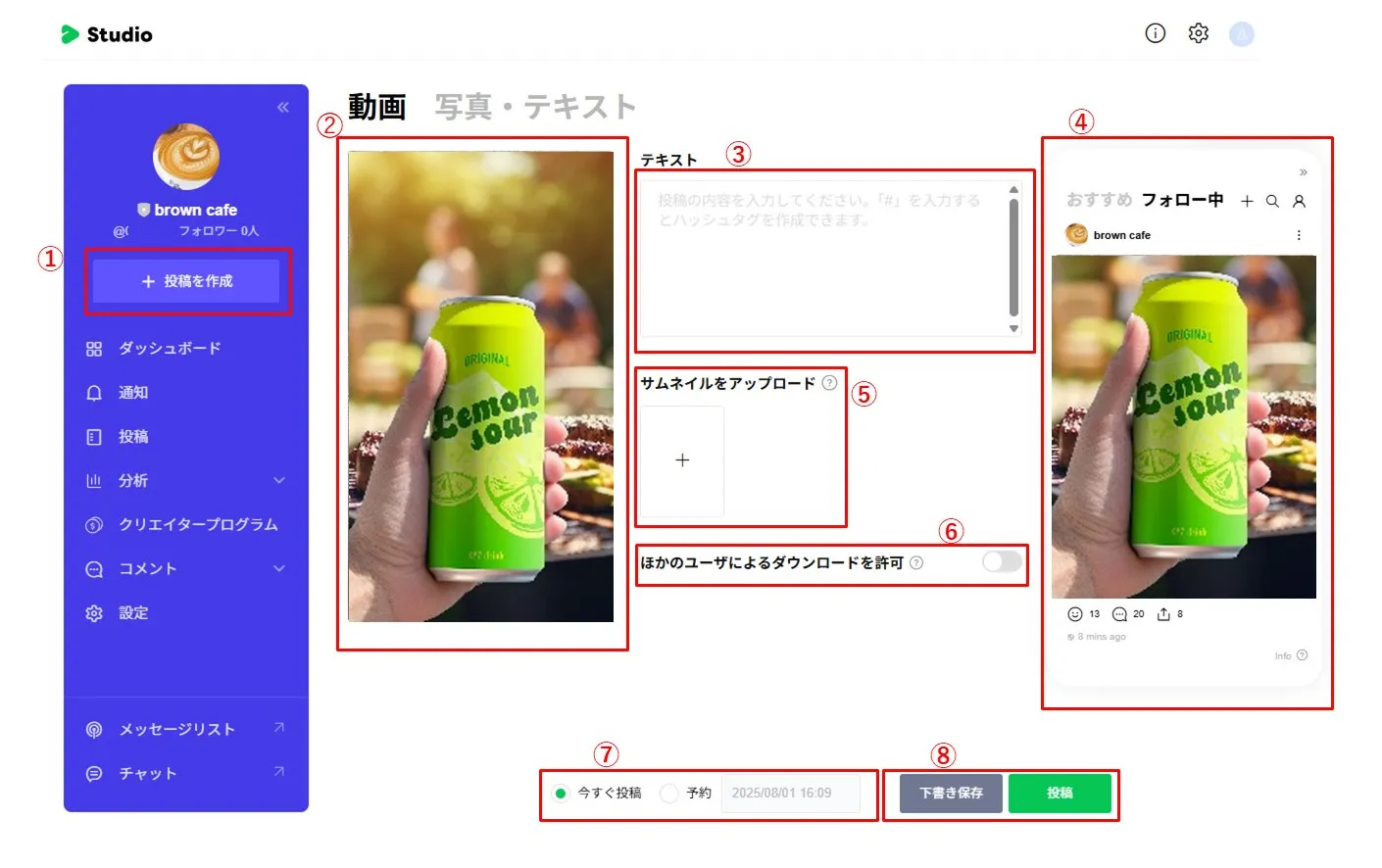
LINE VOOM Studioからの投稿手順です。
| 番号 | 説明 |
|---|---|
| ① | メニューの[投稿を作成]をクリックし、[動画]を選択します。 |
| ② | 動画をアップロードします。 |
| ③ | [テキスト]に投稿するテキストを入力します。 |
| ④ | プレビューが確認できます。 端末やOSにより実際に表示される画面と異なる場合があります。 |
| ⑤ | 動画用サムネイルをアップロードします。 |
| ⑥ | [ほかのユーザーによるダウンロードを許可]の項目を調整します。 |
| ⑦ | [今すぐ投稿]または[予約]を選択します。 ※同時刻に予約可能な投稿は10件です。11件以上の登録を試みた場合はエラーが表示されます。 |
| ⑧ | 内容を編集後、[下書き保存]または[投稿/投稿を予約]を選択します。 ※同時刻に投稿予約を行った場合、一覧画面で保存した順に番号がつき、その番号どおりに予約・配信されます。 |
LINE公式アカウントアプリ
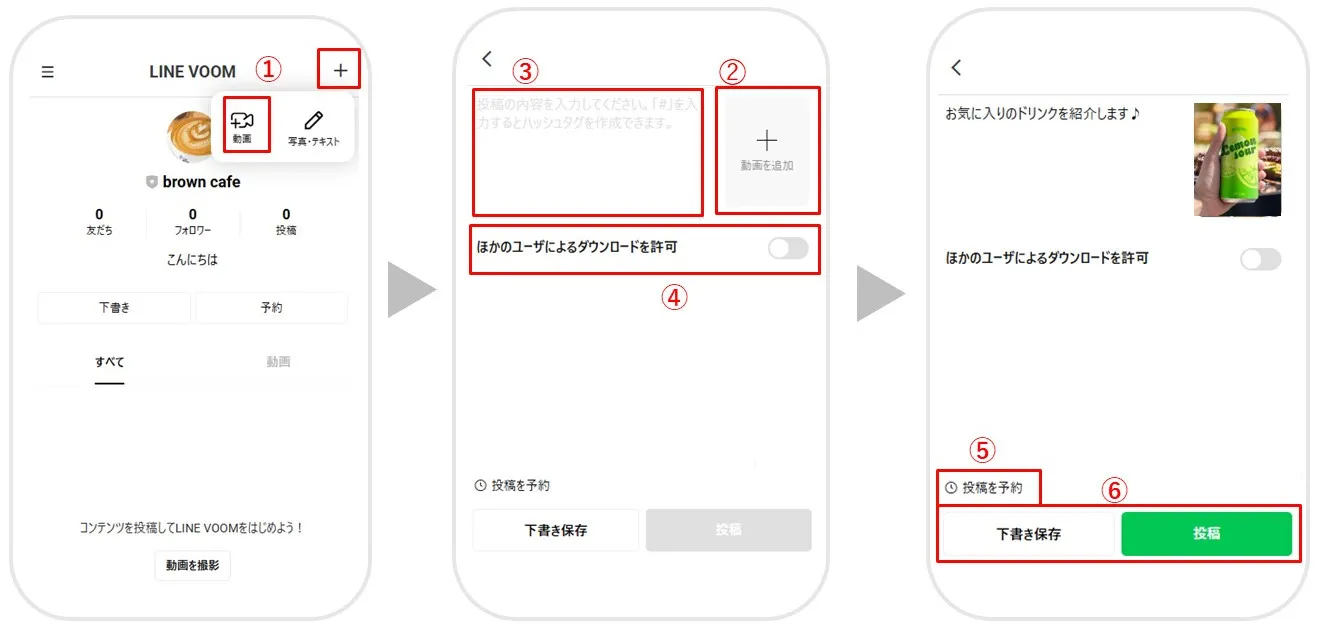
LINE公式アカウントアプリからの投稿手順です。
| 番号 | 説明 |
|---|---|
| ① | 右上の[+]ボタンをタップ後に動画アイコンを選択します。 |
| ② | 動画をアップロードします。 |
| ③ | テキスト欄に投稿するテキストを入力します。 |
| ④ | [ほかのユーザーによるダウンロードを許可]の項目を調整します。 |
| ⑤ | 予約投稿をしたい場合は、左下の[投稿を予約]を選択すると日時の設定が可能です。 ※同時刻に予約可能な投稿は10件です。11件以上の登録を試みた場合はエラーが表示されます。 |
| ⑥ | 内容を編集後、[下書き保存]または[投稿/投稿を予約]を選択します。 ※同時刻に投稿予約を行った場合、一覧画面で保存した順に番号がつき、その番号どおりに予約・配信されます。 |
動画、写真、テキストを投稿する
事前準備
投稿したい動画、写真、テキストを準備します。
動画
・写真と合わせて最大20件
・ファイル形式:MP4、M4V、MOV、WMV、AVI
・ファイルサイズ:最大500MB
・再生時間:最大20分
※動画はアップロードしたタイミングで圧縮されます。動画によっては解像度が下がるため、見え方が変わる場合もあります。配信前にテストアカウント等でご確認いただくことを推奨しております。
動画用サムネイル(オプション)
サムネイルをアップロードしない場合、動画の1秒地点(1秒に満たない動画は0秒地点)のスクリーンショットが適用されます。
・ファイル形式:JPG、PNG
・ファイルサイズ:最大10MB
・画像サイズ:幅750px、高さ993px
写真
・動画と合わせて最大20件
・ファイル形式:JPG、PNG、GIF
・ファイルサイズ:最大10MB
※写真はアップロードしたタイミングで圧縮されます。写真によっては解像度が下がるため、見え方が変わる場合もあります。配信前にテストアカウント等でご確認いただくことを推奨しております。
スタンプ
・最大20件、ただしアニメーションスタンプは最大1件
テキスト
・文字数:最大10,000文字
※ハッシュタグ「#」を付けてキーワードを投稿すると、検索からの流入が期待できます。
※テキストのみを投稿する場合、テキスト内にURLを入力すると、1つ目に限りリンクカードが追加されます。リンクカードはURLのページ情報によって作られるので、カスタマイズすることはできません。
※当社規定により、投稿や設定できないワードがあります。
投稿
LINE VOOM Studio

LINE VOOM Studioからの投稿手順です。
| 番号 | 説明 |
|---|---|
| ① | メニューの[投稿を作成]をクリックし、[写真・テキスト]を選択します。 |
| ② | 投稿するコンテンツとテキストを入力します。 ※複数の写真をアップロードすると、グリッド表示またはカルーセル表示を選択できます。画像左下に表示されるアイコンで表示切り替えが可能です。 |
| ③ | プレビューが確認できます。 端末やOSにより実際に表示される画面と異なる場合があります。 |
| ④ | [今すぐ投稿]または[予約]を選択します。 ※同時刻に予約可能な投稿は10件です。11件以上の登録を試みた場合はエラーが表示されます。 |
| ⑤ | 内容を編集後、[下書き保存]または[投稿/投稿を予約]を選択します。 ※同時刻に投稿予約を行った場合、一覧画面で保存した順に番号がつき、その番号どおりに予約・配信されます。 |
LINE公式アカウントアプリ

LINE公式アカウントアプリからの投稿手順です。
| 番号 | 説明 |
|---|---|
| ① |
右上の[+]ボタンをタップ後に[写真・テキスト]を選択します。 |
| ② |
投稿するコンテンツとテキストを入力します。 ※複数の写真をアップロードすると、グリッド表示またはカルーセル表示を選択できます。画像左下に表示されるアイコンで表示切り替えが可能です。 |
| ③ |
予約投稿をしたい場合は、左下の[投稿を予約]を選択すると日時の設定が可能です。 ※同時刻に予約可能な投稿は10件です。11件以上の登録を試みた場合はエラーが表示されます。 |
| ④ |
内容を編集後、[下書き保存]または[投稿/投稿を予約]を選択します。 |
クーポン、リサーチを投稿する
事前準備
LINE上で使用できるクーポンやリサーチを投稿することができます。
LINE VOOMで投稿する前に作成が必要です。作成手順は以下のマニュアルをご参照ください。
投稿
「動画、写真、テキストを投稿する」の投稿手順で、コンテンツを選択する際にクーポンまたはリサーチを選んでください。
※クーポン、リサーチは、動画や写真と一緒に投稿することはできません。
投稿を編集・削除する
投稿の編集・削除は、以下から行えます。

・LINE VOOM Studio
[投稿リスト]>[編集]

・LINE公式アカウントアプリ
[ホーム]タブ>[VOOM]タブ>[︙]ボタン
投稿後に編集可能な項目は以下の表をご確認ください。
| 投稿の種類 | 項目 | 編集 |
|---|---|---|
| ショート動画 | 動画 | × |
| 動画用サムネイル | × | |
| テキスト | 〇 | |
| 動画、写真、テキスト | 動画、写真 | 〇 |
| 動画用サムネイル | 〇 | |
| テキスト | 〇 |
投稿を共有する

作成した投稿をSNSなどで共有したい場合は、LINE VOOM Studio画面左メニューの、[投稿リスト]>[投稿詳細]よりURLが取得できます。
URL(アプリ)、URL(Web)の2種類のURLがあります。スマートフォン向けに共有する場合はURL(アプリ)、その他の場合はURL(Web)での共有をおすすめします。
※LINEアプリがダウンロードされていない端末では、URL(アプリ)はLINEアプリの紹介ページに遷移します。
コメントの確認・削除をする
コメントの確認、削除、スパム設定をする
コメントの確認、削除、スパム設定は以下から行えます。

・LINE VOOM Studio
メニューの[コメント]>[管理]
※スパムユーザー・NGワードの設定は、メニューの[コメント]>[設定]からもできます。

・LINE公式アカウントアプリ
投稿のふき出しのアイコンをタップ
※スパムユーザー・NGワードの設定は、[ホーム]タブ>[設定]>[LINE VOOM]からもできます。
※スパムユーザーに登録されたユーザーのコメントはスパムユーザー登録中はスパムコメントとして認識されます。スパムユーザー登録解除された後も、登録中にスパムコメントとして認識されたコメントはスパムのままです。
ユーザーからのいいね・コメントの受付・承認方法を設定する
ユーザーからのいいね・コメントの受付・承認方法の設定は以下から行えます。

・LINE VOOM Studio
画面左メニューの[コメント]>[設定]

・LINE公式アカウントアプリ
[ホーム]タブ>[設定]>[LINE VOOM]>[ユーザーインタラクション]
LINEアプリで投稿する
公式アカウントと個人アカウントの連携

LINEアプリから投稿する場合は、公式アカウントと個人アカウントの連携が必要です。
| 番号 | 説明 |
|---|---|
| ① |
LINEアプリを開いて[VOOM]タブを選択し、人型アイコンをタップします。 |
| ② |
[公式アカウント作成・連携]をタップします。 |
| ③ |
連携したい公式アカウントを選択し、保存します。 |
※LINEアプリの連携先に公式アカウントが表示されない場合は、LINE VOOM StudioまたはLINE公式アカウントの権限設定からメンバーの追加が必要です。詳細は以下をご参照ください。
投稿

LINEアプリ下部のメニューで[VOOM]タブを選択し、以下の方法で投稿してください。
[おすすめ]
右上のビデオアイコンをタップしてください。
[フォロー中]
右上の[+]ボタンをタップし、[動画]または[写真・テキスト]を選んでください。
投稿できるコンテンツの詳細は「ショート動画(3分以内の動画)を投稿する」、「動画、写真、テキストを投稿する」をご参照ください。
投稿方法の詳細については、以下もご確認ください。
関連リンク
この情報は役に立ちましたか?


